http://www.cytoscape.org/选择下载 cytoscape 安装包。安装完毕,开始->程序->Cytoscape->Cytoscape,进入后可以看到初始的界面。
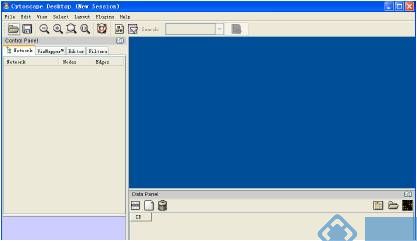
二、利用cytoscape画相互作用网络图
1、导入分析的数据:file->Import->Network from Table (Test/MS Excel)。
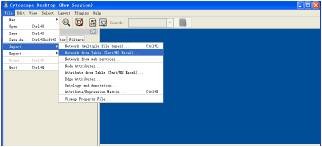
点击“select file(s)”选择“模式动物 miRNA 靶基因信号通路样本项目总结报告\GO_KEGG_Pathway_Result\Network_Result”目录,选择有意义的 GO 或者pathway 数据
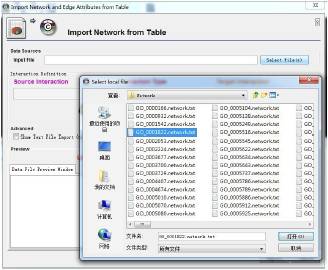
选 中 后 返 回 导 入 数 据 界 面 , 在 “ Source interaction ”选择“ Column 1 ”, “Target interaction”选择“Column 2”
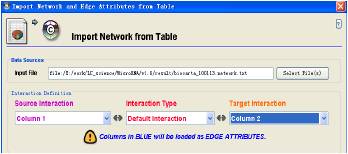
然后点击右下方的“import”进入做图页面
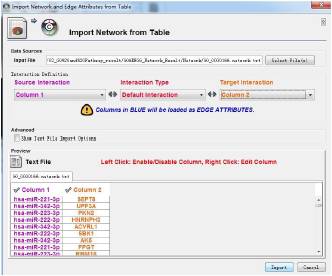
2、 导入节点性质文件 主界面的右下角有一个文件夹图标
如下图的箭头所指。
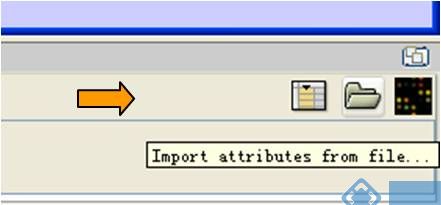
点 击 后 找 到 “ 模 式 动 物 miRNA 靶 基 因 信 号 通 路 样 本 项 目 总 结 报 告\GO_KEGG_Pathway_Result\Network_Result\Node info ” 目 录 , 分 别 选 择node.size.NA,node.fillColor.NA 和 node.shape.NA
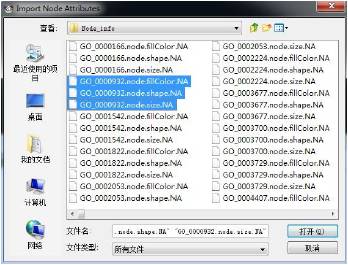
这时主界面的图形样式为
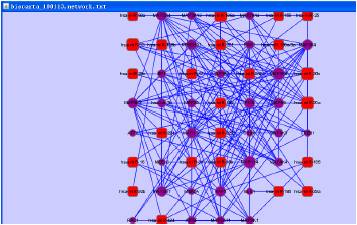
3、组织节点,调整显示大小
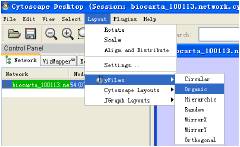
如上图所示选择 layout->yFiles->Organic,网络图变成
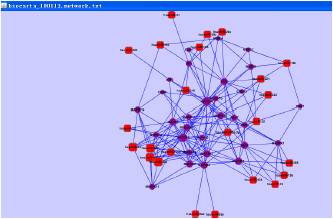
用鼠标选定某个节点移动,然后把图片放大到合时大小
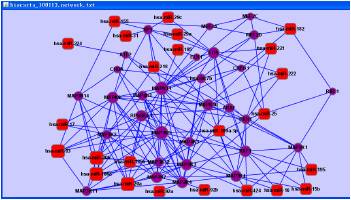
此时如果觉得满意, 就可以选择导出图片 : File->Export->Network View as Graphics,保存到适当的位置。
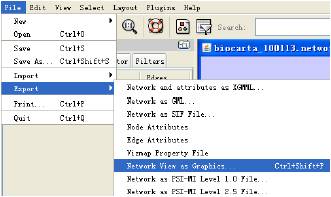
4、图上添加标题
control panel 上选择 Editor,鼠标按住 Add a node 的圆,不 放开鼠标拉到 network 图上就可以看到增加了一个节点 node1
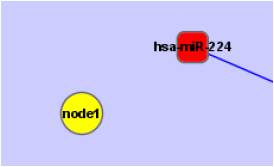
用右键点击这个节点,就可以选择修改这个节点的属性,比如 Node label 修改显示名字,Node size 修改大小等。
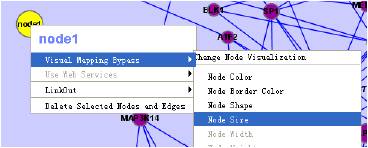
经过适当修改后即可得到
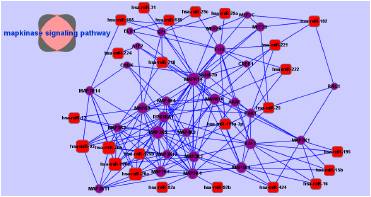
5、保存项目
主界面选择 File->Save 保存到合适的位置供后续调整或分析使用。
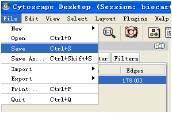
这就是这次的技能分享了,是不是顿时觉得又涨姿势了,需要的朋友可以马上用起来咯~
相关阅读:
欢迎转载,请注明出处:本文转载自联川生物公众号
lncRNA报告全新升级,快来接招!


